Git lietošanas priekšrocības
Git ir atvērtā koda rīks, un to var bez maksas izmantot ikviens. Gandrīz visas izmaiņas tiek veiktas lokāli, un nav nepieciešams šīs izmaiņas izplatīt arī uz jebkuru centrālo serveri. Projektu var rediģēt lokāli, un vēlāk to var saglabāt serverī, kurā katrs līdzstrādnieks var redzēt un izsekot šīm izmaiņām. Atšķirībā no centralizētās VCS, Gitam nav viena kļūmes punkta.
Tā kā Git ir izplatījis arhitektūru, ikviens var iegūt jaunāko darba momentuzņēmumu, kā arī visu krātuves saturu un tā vēsturi. Ja kāda iemesla dēļ serveris nedarbojas, klienta kopiju var izmantot kā rezerves kopiju un atjaunošanu serverī.
Lai uzglabātu un identificētu objektus savā datu bāzē, Git izmanto kriptogrāfijas jaucējfunkciju, kas pazīstama kā SHA-1 hash. Pirms jebkādu datu glabāšanas Git pārbaudes to apkopoja un izmanto šo kontrolsummu, lai uz tiem atsauktos.
To ir ļoti viegli uzstādīt, un klienta pusē tam nav nepieciešama augstas klases aparatūra. Daudzi tiešsaistes mitināšanas pakalpojumi, piemēram, GitHub, nodrošina pakalpojumus, lai mitinātu jūsu Git projektu tiešsaistē, lai piekļūtu attālināti. Vietējā datorā var iegūt visu krātuves dublējumu. Krātuves līdzstrādnieka veiktās izmaiņas kļūst par daļu no saistības operācijas.
Saistīšanas operācija izveido krātuves vai datu bāzes pašreizējā stāvokļa momentuzņēmumu. Pēc tam, kad esam lokāli strādājuši ar savu projektu, mēs varam publicēt vietējās saistības mūsu attālajā Git datu bāzē vai repozitorijā, izmantojot push komandu.
Ko mēs segsim?
Šajā rokasgrāmatā mēs redzēsim, kā mēs varam instalēt un konfigurēt Git Fedora 33 OS. Mēs instalēsim Git no Fedora oficiālās krātuves, kā arī no avota koda, kas lejupielādēts no Git oficiālās vietnes. Sāksim ar Git instalēšanas procesu.
1. metode. Git instalēšana no Fedora krātuvēm, izmantojot dnf / yum
Šī ir ļoti vienkārša Git instalēšanas metode. Jums vienkārši jāpalaiž zemāk norādītās komandas:
1. solis. Atjauniniet pieejamos sistēmas pakotnes ar šādu komandu:
$ sudo dnf -y atjauninājums2. solis. Tagad instalējiet git ar šādu komandu:
$ sudo dnf -y instalējiet gitKad iepriekšminētā komanda ir pabeigta, izmantojiet šo komandu, lai pārbaudītu instalēto Git versiju:
$ git --versija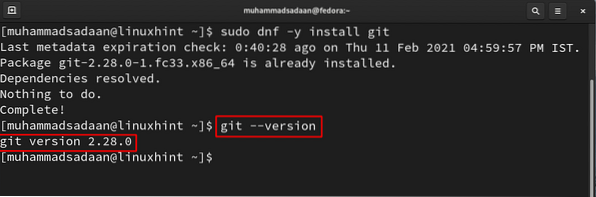
Tas ir viss! Kā redzat, Git jau ir instalēts Fedora 33, bet, ja tā nav, varat to instalēt no iepriekš minētās komandas.
Šajā gadījumā vēlaties atinstalēt Git, vienkārši palaidiet pievienoto komandu zemāk:
$ sudo dnf -y noņemiet git
2. metode. Building Git no Fedora avota koda
Git var arī instalēt Fedora, izmantojot pieejamo pirmkodu Git vietnē. Lai tos instalētu no avota koda, rīkojieties šādi:
1. solis. Lai mēs varētu instalēt to no avota koda, Git prasa instalēt vairākas paketes. Palaidiet zemāk esošo komandu, lai instalētu šīs atkarības:
$ sudo dnf install dh-autoreconf curl-devel expat-devel gettext-devel openssl-devel perl-devel zlib-devel2. solis. Kad mums būs visas nepieciešamās atkarības, mēs varam pāriet uz avota koda lejupielādi. Palaidiet šo komandu, lai lejupielādētu saspiestu Git avota koda tarball:
$ wget https: // www.kodols.org / krogs / programmatūra / scm / git / git-2.30.1.darva.gz
Varat arī apmeklēt šo saiti un manuāli lejupielādēt failu savā sistēmā. Tas ir parādīts šeit:

3. solis. Izvelciet lejupielādēto darvas failu ar šādu komandu:
$ tar -zxf git-2.30.1.darva.gz
4. solis. Tagad komandrindas logā pārejiet uz izvilkto mapi:
$ cd git-2.30.15. solis. Palaidiet komandu make:
$ make konfigurēt
6. solis. Palaidiet konfigurācijas skriptu:
$ ./ configure --prefix = / usr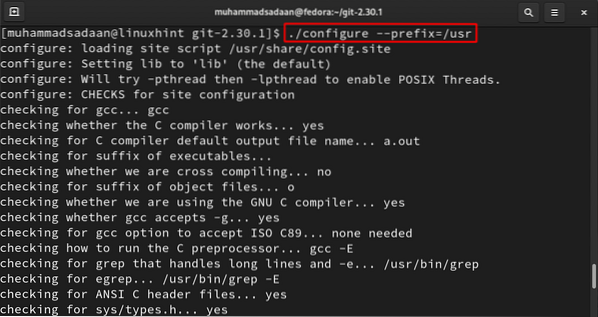
7. solis. Palaidiet komandu make all:
$ visu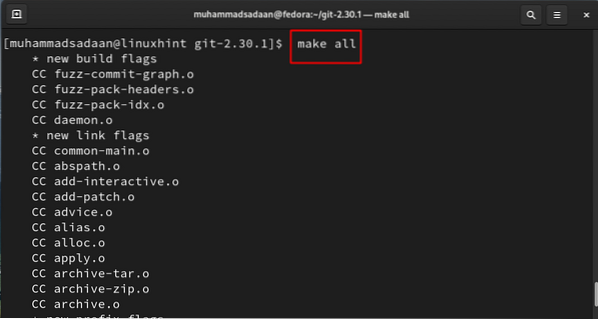
8. solis. Palaidiet komandu make install:
$ sudo veikt instalēšanu
Tagad jūsu sistēmā ir instalēts Git. Pārbaudiet versiju šeit:
$ git --versija
Git iestatījumu konfigurēšana Fedora
Pēc Git instalēšanas mums būs jāpievieno lietotājvārds un e-pasta adrese mūsu Git kontā. Tas ļaus mums pareizi piešķirt kodu. Šo informāciju Gits izmanto katrā apņemšanās reizē.
Piezīme: Git lietotājvārds nav tāds pats kā GitHub.
Lai iestatītu šo informāciju, izpildiet šādas komandas:
$ git config - globāls lietotājs.nosaukums "savs lietotājvārds"$ git config - globāls lietotājs.e-pasts “[email protected]”
Šeit aizstājiet “jūsu lietotājvārds” ar izvēlēto lietotājvārdu un “[e-pasts aizsargāts]” ar savu e-pasta ID. Globālais atslēgvārds ļaus šo informāciju izmantot visām izmaiņām jūsu sistēmā. Ja projektam vēlaties izmantot atšķirīgu informāciju, tad, atrodoties konkrētajā projektā, vienkārši noņemiet globālo atslēgvārdu.
Pievienosim lietotājvārda un e-pasta paraugu kā:
Lietotājvārds = linuxhintLietotājs-e-pasts = mail @ me.com
Palaidiet šo komandu, lai pārbaudītu, vai šie iestatījumi darbojas pareizi:
$ git config - listTas parādīts zemāk:
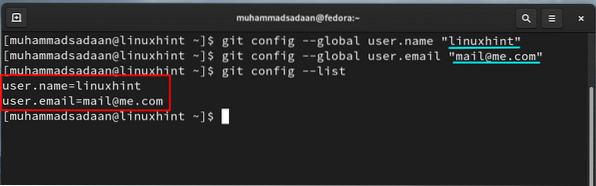
Secinājums
Apsveicam, jūs tagad esat veiksmīgi instalējis Git savā Fedora OS. Ja esat pareizi ievērojis šo apmācību, pamanījāt, ka 1. metode ir ļoti vienkārša Git instalēšanai. Jums ir nepieciešams palaist tikai vienkāršu komandu, lai jūsu sistēmā iegūtu Git. Tikmēr 2. metode ir tāls ceļš Git instalēšanai, un tā ir ieteicama tikai pieredzējušiem lietotājiem un sistēmas administratoriem. Šīs metodes izmantošanas priekšrocība ir tā, ka jūs varat iegūt tās jaunāko pieejamo versiju. Piemēram, 1. metodē no oficiālā repozitorija instalētā Git versija ir 2.28.0, turpretī 2. metodē mums ir 2. versija.30.1.
 Phenquestions
Phenquestions


